Vue.js での ejsExcel テンプレートの使用
今回は、Vue.js での ejsExcel テンプレートの使用方法について説明します。Vue.js で ejsExcel テンプレートを使用する際の 注意事項 は何ですか?
ejsExcelとは何ですか?ejsExcel は中国で開発された Node.js アプリケーションです。プログラムは次のことを使用します。 Excel テーブルをエクスポートするためのプリセット Excel テンプレートテンプレート エンジンejsExcel是一款国人开发的、在Node.js应用程序中使用我们预先设置好的Excel模板导出Excel表格的模板引擎。
Excel模板
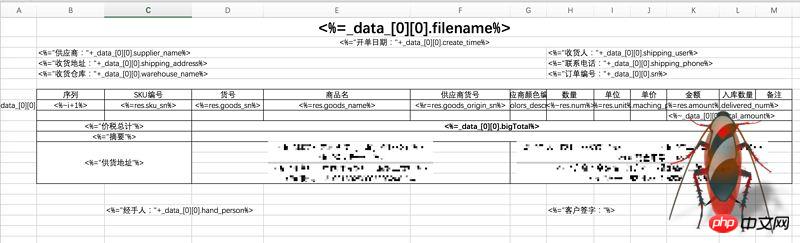
导出后
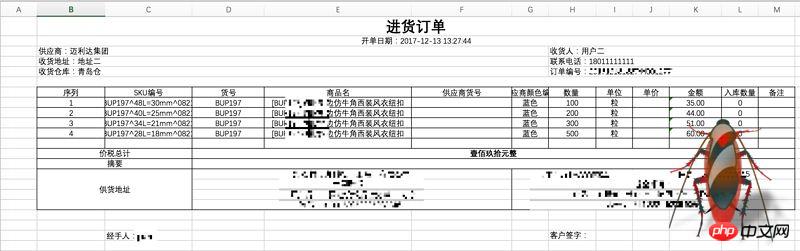
Github地址
ejsExcel
如果因为众(ni)所(dong)周(de)知的原因打不开github,没有关系,它的语法很简单,都是一些对Excel模板格式的定义:
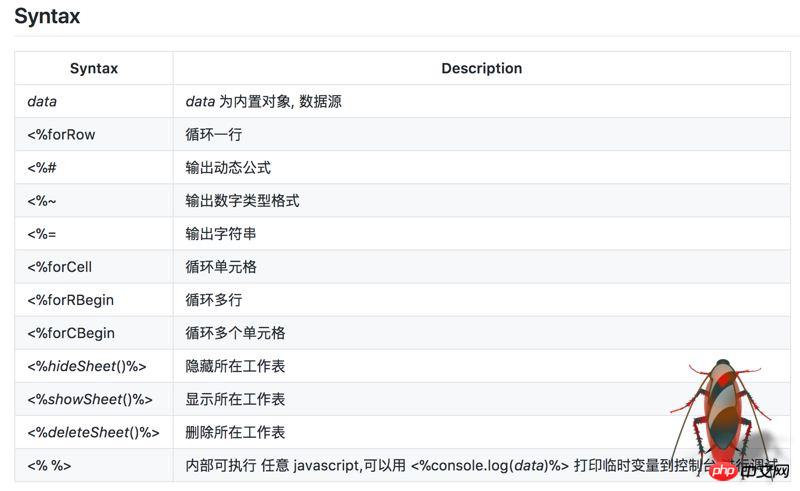
这篇文章是我在工作中因为业务需要,用到了ejsExcel这个模板引擎,觉得很不错,但是坑也不少。而网上相关的资料又太少,所以趁此机会总结了一下我的踩坑经历。
我是在Vue.js这个前端框架中用到的ejsExcel,由于我本人并不是专业做前端开发的,我会尽量的说清楚,如果有些地方写的不是太专业的话,还请见谅!
第一步:安装ejsExcel
npm install ejsexcel
安装完依赖包之后是放在xxx/node_modules/ejsexcel目录下的,核心文件是ejsExcel.js,所以如果想要使用该模板引擎,必须引入该文件:
import Excel from 'exceljs'
踩坑一:
安装完之后,官方是给了一个测试案例的,放在ejsexcel/test目录下,我建议初学者先不要放在实际项目中使用,自己先另开一个进程运行一下测试案例。
在github中,作者给出方法是在test目录下运行test.bat这个文件,经过我实际的测试,该命令在windows系统中,需要使用
node test.bat
命令才可以运行成功,而在Mac中,是运行不了的。
如果要在Mac端运行,使用
node testExcel.js
运行即可。
测试案例很简单,当你看懂测试案例是如何运作的之后剩下的就没有问题了,没看懂的也没关系,以我们上面运行的testExcel.js为例:
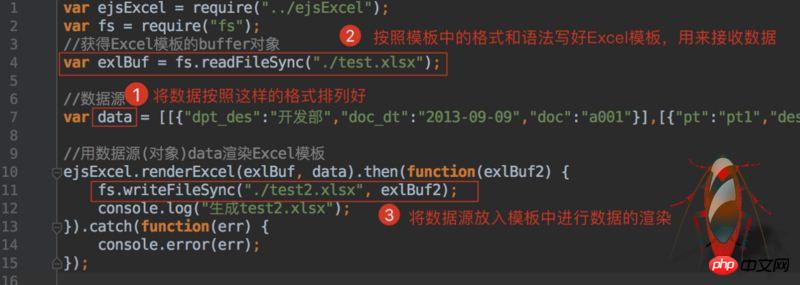
怎么样,很简单吧!
第二步:编写模板
根据自己的业务逻辑,将你要导出的数据按照上面的语法在Excel中写好,这一步不难,只是有点烦,需要你有点耐心。
编写好模板之后,可以将它放到你的项目中去,具体放在哪里随便你,但是最好不要离核心代码太远,毕竟我们在渲染数据时是需要读取模板路径的,放的路径太深,麻烦的还是自己。
第三步:获取数据源
像test中的测试例子,都是一些假数据,但是在实际的开发中我们需要根据需求,动态的获取数据和导出数据。
我的做法是将核心文件的引入、数据的获取、Excel模板的渲染分装成三个部分。然后再使用export default导出这些方法,使其可以被全局调用。
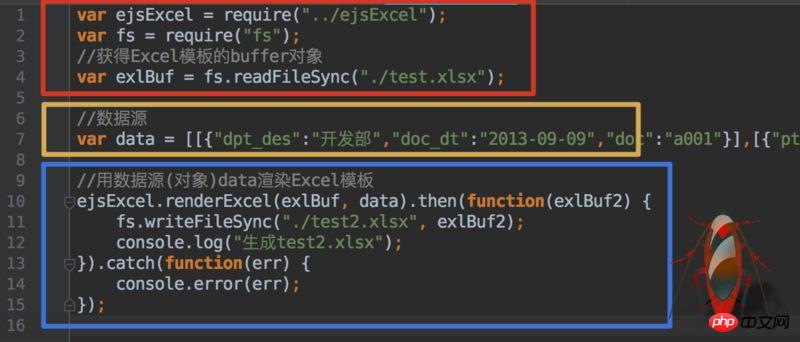
在Vue中,我做了一个导出按钮,当点击这个button时,触发方法,去获取我们data{}中的数据,获取到数据后作为参数,传入我们封装好的数据源方法中
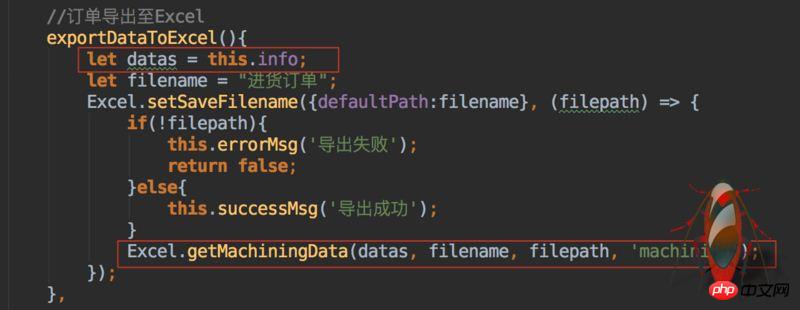
然后在getMachiningData。
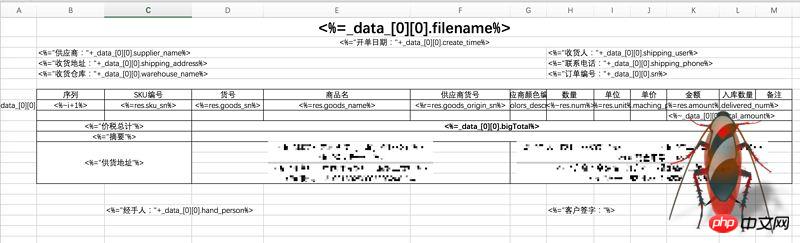 🎜🎜エクスポート後🎜🎜🎜🎜Githubアドレス🎜🎜ejsExcel🎜🎜公開のための場合(ni ) (dong) Zhou (de) が知る限り、github を開けない理由は問題ではありません。その構文は非常に単純で、Excel テンプレート形式のいくつかの定義です: 🎜🎜
🎜🎜エクスポート後🎜🎜🎜🎜Githubアドレス🎜🎜ejsExcel🎜🎜公開のための場合(ni ) (dong) Zhou (de) が知る限り、github を開けない理由は問題ではありません。その構文は非常に単純で、Excel テンプレート形式のいくつかの定義です: 🎜🎜 🎜🎜この記事は、私が仕事で使用した ejsExcel テンプレート エンジンについてです。ビジネスニーズにとっては非常に良いことだと思いますが、落とし穴もたくさんあります。インターネット上には関連情報が少なすぎるため、この機会に私の落とし穴体験をまとめてみました。
🎜🎜この記事は、私が仕事で使用した ejsExcel テンプレート エンジンについてです。ビジネスニーズにとっては非常に良いことだと思いますが、落とし穴もたくさんあります。インターネット上には関連情報が少なすぎるため、この機会に私の落とし穴体験をまとめてみました。 私は Vue.js のフロントエンド フレームワークで ejsExcel を使用しています。フロントエンド開発の専門家ではないため、専門的ではない部分があるかもしれませんが、ご容赦ください。 ! 🎜🎜ステップ 1: ejsExcel をインストールする🎜rrreee🎜 依存関係パッケージをインストールした後、それを
xxx/node_modules/ejsexcel ディレクトリに配置します。コア ファイルは ejsExcel です。 js なので、このテンプレート エンジンを使用したい場合は、次のファイルをインポートする必要があります: 🎜rrreee🎜 落とし穴 1: 🎜🎜 インストール後、公式は ejsexcel/test に配置されるテスト ケースを提供しました。 ディレクトリにあるため、初心者には実際のプロジェクトでは使用せず、別のプロセスを開いてテスト ケースを実行することをお勧めします。 github では、作成者が指定した方法では、テスト ディレクトリ内のファイル
test.bat を実行します。実際のテストの後に、このコマンドを Windows システムで使用する必要があります。 🎜rrreee🎜 コマンド この場合のみ正常に実行できますが、Mac では実行できません。 🎜🎜Mac で実行したい場合は、🎜rrreee🎜 を使用して実行してください。 🎜🎜テスト ケースは非常に簡単です。テスト ケースがどのように機能するかを理解すれば、残りは問題ありません。testExcel.js を実行してください。例として上記を実行しました:🎜🎜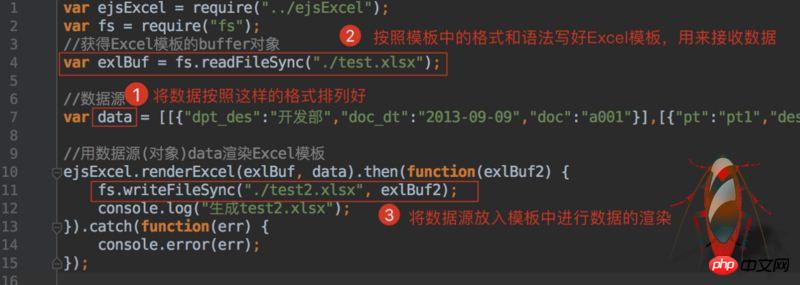 どうでしょうか? 🎜、とても簡単です! 🎜🎜ステップ 2: テンプレートを作成する🎜🎜独自のビジネス ロジックに従って、上記の構文に従って Excel にエクスポートするデータを作成します。このステップは難しくありませんが、少し面倒です。迷惑なので、ある程度の忍耐力が必要です。 🎜🎜テンプレートを作成した後、それをプロジェクトのどこにでも配置できますが、結局のところ、レンダリング時にテンプレートのパスを読み取る必要があるため、コアコードから離れすぎないことが最善です。データを入れてください。パスが深すぎると、やはり問題が発生します。 🎜🎜ステップ 3: データ ソースを取得する🎜🎜
どうでしょうか? 🎜、とても簡単です! 🎜🎜ステップ 2: テンプレートを作成する🎜🎜独自のビジネス ロジックに従って、上記の構文に従って Excel にエクスポートするデータを作成します。このステップは難しくありませんが、少し面倒です。迷惑なので、ある程度の忍耐力が必要です。 🎜🎜テンプレートを作成した後、それをプロジェクトのどこにでも配置できますが、結局のところ、レンダリング時にテンプレートのパスを読み取る必要があるため、コアコードから離れすぎないことが最善です。データを入れてください。パスが深すぎると、やはり問題が発生します。 🎜🎜ステップ 3: データ ソースを取得する🎜🎜test のテスト例と同様、これらはすべて偽のデータですが、実際の開発では動的にデータを取得してエクスポートする必要があります。データ。 🎜🎜私のアプローチは、コア ファイルの導入、データ取得、Excel テンプレートのレンダリングを 3 つの部分に分けることです。次に、exportdefault を使用してこれらのメソッドをエクスポートし、グローバルに呼び出せるようにします。 🎜🎜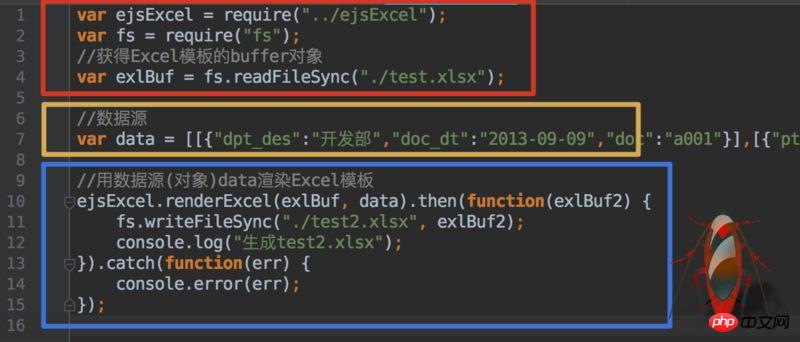 🎜
🎜Vue で、エクスポート ボタンを作成しました。このボタンをクリックすると、メソッドがトリガーされて data{} 内のデータを取得します。データを取得した後、それはパラメータとして使用され、優れたデータ ソース メソッド🎜🎜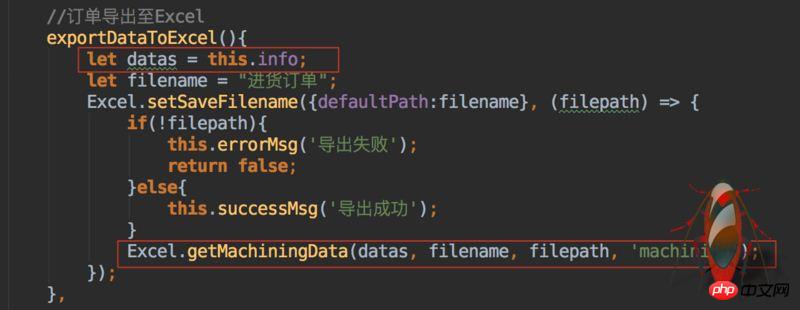 🎜
🎜
次に、getMachiningData メソッドでパラメータを取得し、フォーマットします。 🎜
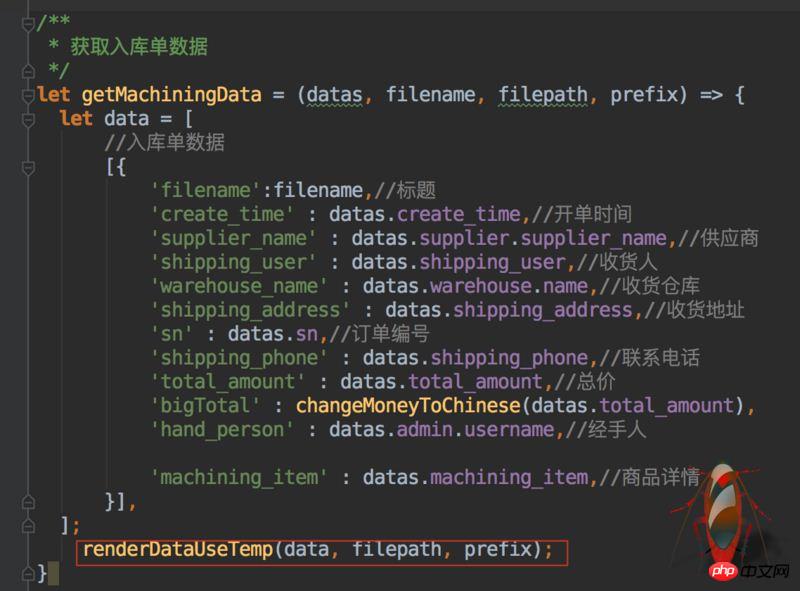
ステップ 4: データ レンダリング テンプレート
を使用し、renderDataUseTemp メソッドを呼び出して、フォーマットされたデータを渡し、データをレンダリングします。
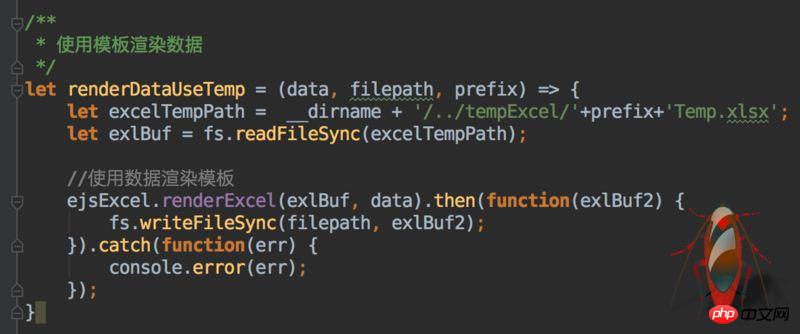
保存するパスはユーザーが決定することもできます。ファイルのレンダリング後にストレージ パスを動的に選択するメソッドを自分で作成します。
ビジネス ロジックは実際には難しいものではなく、Excel テンプレートを作成する際に少しの忍耐と注意が必要なだけです。
上記はすべて私が書いたコードに限定されないでください。実際の状況に応じてビジネスを処理する必要があります。アイデアが明確になれば、ほとんどの問題は解決します。
この記事の事例を読んだ後は、この方法を習得したと思います。さらに興味深い情報については、php 中国語 Web サイトの他の関連記事に注目してください。
推奨読書:
画像の上位 N 個のカラー値を取得するための JS メソッド
以上がVue.js での ejsExcel テンプレートの使用の詳細内容です。詳細については、PHP 中国語 Web サイトの他の関連記事を参照してください。

ホットAIツール

Undresser.AI Undress
リアルなヌード写真を作成する AI 搭載アプリ

AI Clothes Remover
写真から衣服を削除するオンライン AI ツール。

Undress AI Tool
脱衣画像を無料で

Clothoff.io
AI衣類リムーバー

Video Face Swap
完全無料の AI 顔交換ツールを使用して、あらゆるビデオの顔を簡単に交換できます。

人気の記事

ホットツール

メモ帳++7.3.1
使いやすく無料のコードエディター

SublimeText3 中国語版
中国語版、とても使いやすい

ゼンドスタジオ 13.0.1
強力な PHP 統合開発環境

ドリームウィーバー CS6
ビジュアル Web 開発ツール

SublimeText3 Mac版
神レベルのコード編集ソフト(SublimeText3)

ホットトピック
 1662
1662
 14
14
 1419
1419
 52
52
 1312
1312
 25
25
 1262
1262
 29
29
 1235
1235
 24
24
 WebSocket と JavaScript を使用してオンライン音声認識システムを実装する方法
Dec 17, 2023 pm 02:54 PM
WebSocket と JavaScript を使用してオンライン音声認識システムを実装する方法
Dec 17, 2023 pm 02:54 PM
WebSocket と JavaScript を使用してオンライン音声認識システムを実装する方法 はじめに: 技術の継続的な発展により、音声認識技術は人工知能の分野の重要な部分になりました。 WebSocket と JavaScript をベースとしたオンライン音声認識システムは、低遅延、リアルタイム、クロスプラットフォームという特徴があり、広く使用されるソリューションとなっています。この記事では、WebSocket と JavaScript を使用してオンライン音声認識システムを実装する方法を紹介します。
 WebSocket と JavaScript: リアルタイム監視システムを実装するための主要テクノロジー
Dec 17, 2023 pm 05:30 PM
WebSocket と JavaScript: リアルタイム監視システムを実装するための主要テクノロジー
Dec 17, 2023 pm 05:30 PM
WebSocketとJavaScript:リアルタイム監視システムを実現するためのキーテクノロジー はじめに: インターネット技術の急速な発展に伴い、リアルタイム監視システムは様々な分野で広く利用されています。リアルタイム監視を実現するための重要なテクノロジーの 1 つは、WebSocket と JavaScript の組み合わせです。この記事では、リアルタイム監視システムにおける WebSocket と JavaScript のアプリケーションを紹介し、コード例を示し、その実装原理を詳しく説明します。 1.WebSocketテクノロジー
 JavaScript と WebSocket を使用してリアルタイムのオンライン注文システムを実装する方法
Dec 17, 2023 pm 12:09 PM
JavaScript と WebSocket を使用してリアルタイムのオンライン注文システムを実装する方法
Dec 17, 2023 pm 12:09 PM
JavaScript と WebSocket を使用してリアルタイム オンライン注文システムを実装する方法の紹介: インターネットの普及とテクノロジーの進歩に伴い、ますます多くのレストランがオンライン注文サービスを提供し始めています。リアルタイムのオンライン注文システムを実装するには、JavaScript と WebSocket テクノロジを使用できます。 WebSocket は、TCP プロトコルをベースとした全二重通信プロトコルで、クライアントとサーバー間のリアルタイム双方向通信を実現します。リアルタイムオンラインオーダーシステムにおいて、ユーザーが料理を選択して注文するとき
 WebSocketとJavaScriptを使ったオンライン予約システムの実装方法
Dec 17, 2023 am 09:39 AM
WebSocketとJavaScriptを使ったオンライン予約システムの実装方法
Dec 17, 2023 am 09:39 AM
WebSocket と JavaScript を使用してオンライン予約システムを実装する方法 今日のデジタル時代では、ますます多くの企業やサービスがオンライン予約機能を提供する必要があります。効率的かつリアルタイムのオンライン予約システムを実装することが重要です。この記事では、WebSocket と JavaScript を使用してオンライン予約システムを実装する方法と、具体的なコード例を紹介します。 1. WebSocket とは何ですか? WebSocket は、単一の TCP 接続における全二重方式です。
 JavaScript と WebSocket: 効率的なリアルタイム天気予報システムの構築
Dec 17, 2023 pm 05:13 PM
JavaScript と WebSocket: 効率的なリアルタイム天気予報システムの構築
Dec 17, 2023 pm 05:13 PM
JavaScript と WebSocket: 効率的なリアルタイム天気予報システムの構築 はじめに: 今日、天気予報の精度は日常生活と意思決定にとって非常に重要です。テクノロジーの発展に伴い、リアルタイムで気象データを取得することで、より正確で信頼性の高い天気予報を提供できるようになりました。この記事では、JavaScript と WebSocket テクノロジを使用して効率的なリアルタイム天気予報システムを構築する方法を学びます。この記事では、具体的なコード例を通じて実装プロセスを説明します。私たちは
 簡単な JavaScript チュートリアル: HTTP ステータス コードを取得する方法
Jan 05, 2024 pm 06:08 PM
簡単な JavaScript チュートリアル: HTTP ステータス コードを取得する方法
Jan 05, 2024 pm 06:08 PM
JavaScript チュートリアル: HTTP ステータス コードを取得する方法、特定のコード例が必要です 序文: Web 開発では、サーバーとのデータ対話が頻繁に発生します。サーバーと通信するとき、多くの場合、返された HTTP ステータス コードを取得して操作が成功したかどうかを判断し、さまざまなステータス コードに基づいて対応する処理を実行する必要があります。この記事では、JavaScript を使用して HTTP ステータス コードを取得する方法を説明し、いくつかの実用的なコード例を示します。 XMLHttpRequestの使用
 JavaScript と WebSocket: 効率的なリアルタイム画像処理システムの構築
Dec 17, 2023 am 08:41 AM
JavaScript と WebSocket: 効率的なリアルタイム画像処理システムの構築
Dec 17, 2023 am 08:41 AM
JavaScript は Web 開発で広く使用されているプログラミング言語であり、WebSocket はリアルタイム通信に使用されるネットワーク プロトコルです。 2 つの強力な機能を組み合わせることで、効率的なリアルタイム画像処理システムを構築できます。この記事では、JavaScript と WebSocket を使用してこのシステムを実装する方法と、具体的なコード例を紹介します。まず、リアルタイム画像処理システムの要件と目標を明確にする必要があります。リアルタイムの画像データを収集できるカメラ デバイスがあるとします。
 JavaScript で HTTP ステータス コードを簡単に取得する方法
Jan 05, 2024 pm 01:37 PM
JavaScript で HTTP ステータス コードを簡単に取得する方法
Jan 05, 2024 pm 01:37 PM
JavaScript で HTTP ステータス コードを取得する方法の紹介: フロントエンド開発では、バックエンド インターフェイスとの対話を処理する必要があることが多く、HTTP ステータス コードはその非常に重要な部分です。 HTTP ステータス コードを理解して取得すると、インターフェイスから返されたデータをより適切に処理できるようになります。この記事では、JavaScript を使用して HTTP ステータス コードを取得する方法と、具体的なコード例を紹介します。 1. HTTP ステータス コードとは何ですか? HTTP ステータス コードとは、ブラウザがサーバーへのリクエストを開始したときに、サービスが




